Flytt salgsmuligheten gjennom forskjellige faser
En salgsmulighet går gjennom forskjellige faser (også kalt forløpsfasen) når du gjør fremdrift og får mer informasjon om salgsmuligheten. Hver fase definerer informasjonen du skal ha samlet inn om salgsmuligheten for å gå metodisk videre og øker sjansene for å vinne avtalen.

Merk
- Det er viktig å holde fasen oppdatert slik den brukes i salgsdiagrammer og på instrumentbord. Traktdiagrammet viser for eksempel salgsmulighetene i forskjellige faser.
- Hvis organisasjonen har flere forretningsprosessflyter for salgsmulighetenheten, lagrer Forløpsfase-feltet den siste faseendringsinformasjonen som utføres i salgsmuligheten via en hvilken som helst forretningsprosessflyt. Hvis du bruker flere forretningsprosessflyter på salgsmuligheten, må du utvise forsiktighet når du bruker dette feltet.
Lisens- og rollekrav
| Kravtype | Du må ha |
|---|---|
| Lisens | Dynamics 365 Sales Premium, Dynamics 365 Sales Enterprise eller Dynamics 365 Sales Professional Mer informasjon: Dynamics 365 Sales-priser |
| Sikkerhetsroller | Enhver primær salgsrolle, for eksempel selger eller salgsleder Mer informasjon: Hovedsalgsroller |
Flytt salgsmuligheten til kvalifiseringsfasen
Når du har samlet inn grunnleggende informasjon om kunden, flytter du salgsmuligheten til Kvalifiser-fasen.
Merk
Når du kvalifiserer et kundeemne, opprettes det automatisk en salgsmulighet som flyttes til Kvalifiser-fasen.
Velg Kvalifiser på fremdriftslinjen, og angi følgende informasjon om kunden:
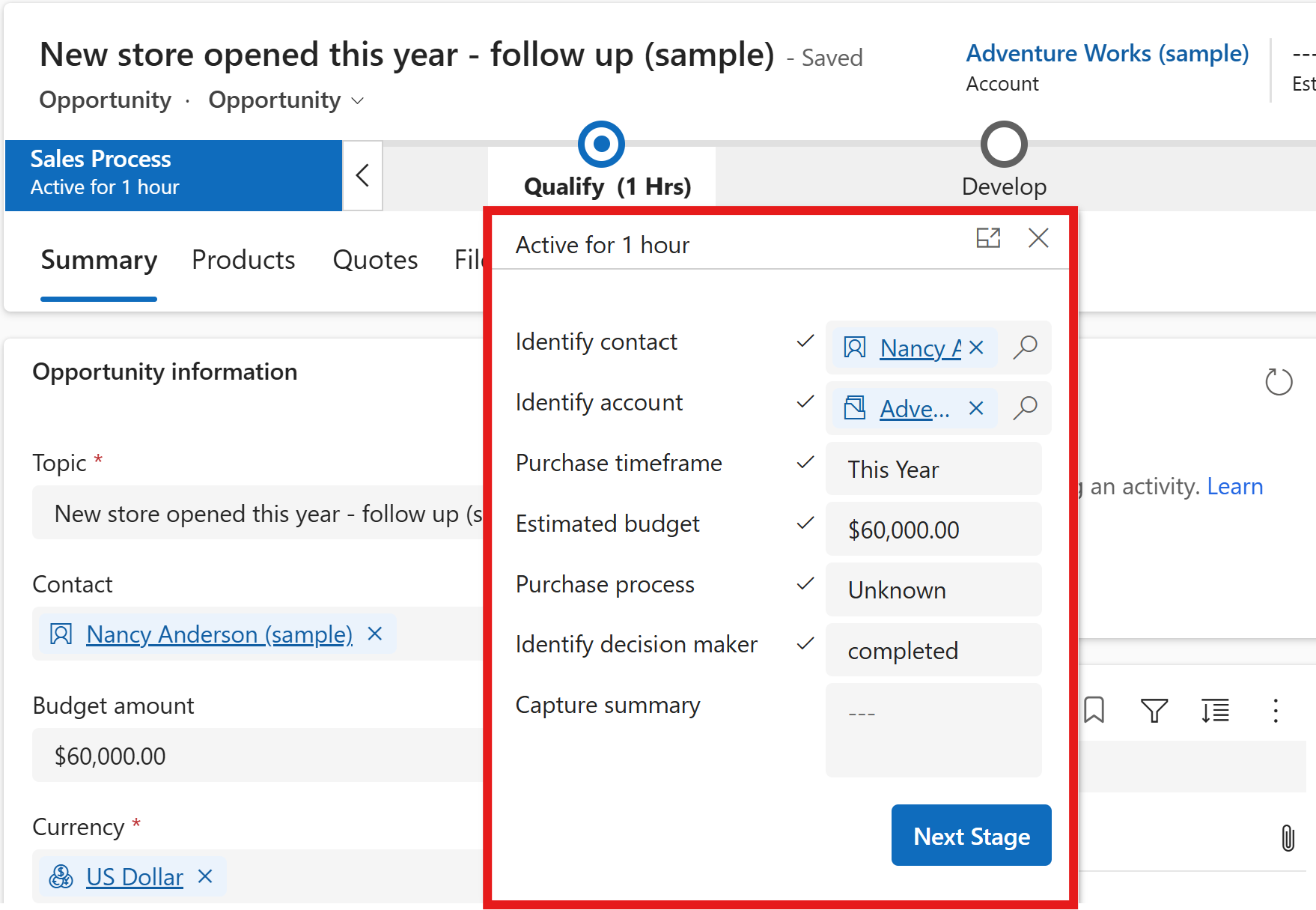
Felt Description Identifiser kontakt Velg kontakten som arbeider med salgsmuligheten, fra kundesiden. Identifiser forretningsforbindelse Velg kunden for salgsmuligheten. Tidsperiode for kjøp Velg tidsrammen for innkjøp for kunden. Beregnet budsjett Angi det beregnede budsjettet for kunden. Dette beløpet er forskjellig fra beregnet omsetning. Avhengig av hvilket budsjett kunden har, kan du bestemme hvilke produkter som passer best til budsjettet. Kjøpsprosess Velg om kjøpsbeslutningen ble gjort av en enkeltperson eller en komité. Identifiser beslutningstaker Merk som fullført når du har identifisert beslutningstakeren. Mer informasjon: Legg til interessenter og beslutningstakere for salgsmuligheten Velg Neste stadium.
Salgsmuligheten går videre til Utvikling-fasen i prosessen.
Flytt salgsmuligheten til utviklingsfasen
Når du har samlet inn bestemt informasjon om kundebehovet, flytter du salgsmuligheten til Utvikling-fasen.
Velg Utvikle på fremdriftslinjen, og angi følgende informasjon:
Felt Description Kundebehov Angi interessene til kunden, for eksempel spesifikke produktkrav. Foreslått løsning Angi planen for hva organisasjonen kan tilby forretningsforbindelsen, for eksempel produktdetaljer. Identifiser interessenter Velg Merk som fullført etter at du har lagt til interessenter. Interessenter er kontakter fra kundesiden som er involvert i å følge opp salgsmuligheten. Mer informasjon: Legg til interessenter og beslutningstakere for salgsmuligheten Identifiser konkurrenter Velg Merk som fullført når du har lagt til konkurrentinformasjonen. Mer informasjon: Legg til konkurrenter for salgsmuligheten Velg Neste fase.
Salgsmuligheten går videre til Forslag-fasen i prosessen.
Flytt salgsmuligheten til forslagsfasen
Når du er klar til å foreslå løsningen til kunden, flytter du salgsmuligheten til Forslag-fasen.
I fasen Foreslå merker du av for Merk som fullført ved siden av hvert av de følgende trinnene du har fullført:
Felt Description Identifiser salgsteam Velg Merk som fullført når du har lagt til salgsteammedlemmene. Mer informasjon: Legg til salgsteam for salgsmuligheten Utarbeid forslag Velg Merk som fullført når du har opprettet et forslag for salgsmuligheten. Dette valgfrie trinnet betyr at du har inkludert notater om hvordan kontoen skal tilnærmes. Du kan legge til forslaget som vedlegg i salgsmuligheten i fanen Filer. Fullfør intern gjennomgang Velg Merk som fullført når du har fullført en intern gjennomgang av forslaget. Presenter forslag Velg Merk som fullført når du har presentert forslaget til interessentene. Velg Neste fase.
Salgsmuligheten går videre til avslutningsfasen for prosessen.
Det neste trinnet er å opprette et tilbud og sende det til kunden. Mer informasjon: Opprette et tilbud og sende det til kunden
Flytt salgsmuligheten til avslutningsfasen
Når salgsmuligheten materialiseres, kan du flytte salgsmuligheten til avslutningsfasen.
I fasen Lukk merker du av for Merk som fullført ved siden av hvert av de følgende trinnene du har fullført:
Felt Description Fullfør endelig forslag: Velg Merk som fullført når du har opprettet et endelig forslag for salgsmuligheten. Du kan legge til forslaget som vedlegg i salgsmuligheten i fanen Filer. Presenter endelig forslag Velg Merk som fullført når du har presentert det endelige forslaget til kunden. Bekreft beslutningsdato Velg datoen da du forventer en avgjørelse fra kunde. Send takk Velg Merk som fullført når du har sendt et takkekort til kunden. Arkiver oppsummering Velg Merk som fullført når du har opprettet en oppsummering for salgsmuligheten. Velg Fullført når du er ferdig med alle aktivitetene.
Du kan nå lukke salgsmuligheten som vunnet eller tapt. Mer informasjon: Lukk salgsmuligheter som vunnet eller tapt